cPanel - Editor Zona Lanjutan
Antarmuka ini adalah versi lanjutan dari Editor Zona Sederhana, yang telah kita bahas di bab sebelumnya. Kita dapat menambah, mengedit, atau menghapus berbagai jenis record di sini, yaituA, AAAA, CNAME (Catatan Nama Kerucut), SRV (Catatan Layanan), TXT(Rekaman Teks). Kami juga dapat mengkonfigurasiTTL (Time to Live) dengan rekaman di antarmuka ini.
TTL (Time to Live) menunjukkan durasi waktu server DNS dapat menyimpan catatan sumber daya sebelum membuang informasi.
Atur Ulang File Zona
Opsi ini menyetel ulang setiap perubahan yang Anda buat di akun cPanel terkait data DNS. Ini juga menyetel ulang perubahan yang dibuat menggunakan Simple Zone Editor.
Untuk mengatur ulang File Zona, ikuti langkah-langkah ini -
Step 1 - Arahkan ke cPanel Advanced Zone Editor dengan mengklik tautan Editor Zona Lanjutan yang ada di Bagian Domain Antarmuka cPanel.
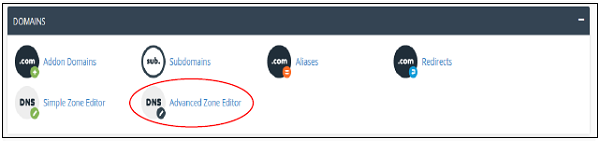
Step 2 - Temukan Reset Zone File dan klik more tautan.

Step 3- Ini akan menunjukkan kepada Anda peringatan bahwa semua modifikasi dalam file Zone akan dihapus. Pilih kotak centang untuk Apakah Anda yakin ingin menghapus semua entri dan kembali ke keadaan default?

Step 4- Tekan tombol Atur Ulang File Zona untuk mengatur ulang file zona ke status defaultnya. Jika berhasil, Anda akan melihat pesan sukses di bawah ini.

Tambahkan data A.
Jenis catatan sumber daya 'A' adalah catatan Nama Inang. Mereka berisi alamat IP dari host tertentu dan memetakan Nama Domain dengan alamat IP 32-bit.
Untuk menambahkan rekam A, ikuti langkah-langkah berikut.
Step 1 - Temukan Add a Record Bagian di Editor Zona Lanjutan.
Step 2 - Pilih Rekam 'Tipe A' dari Jenis Menu Dropdown.
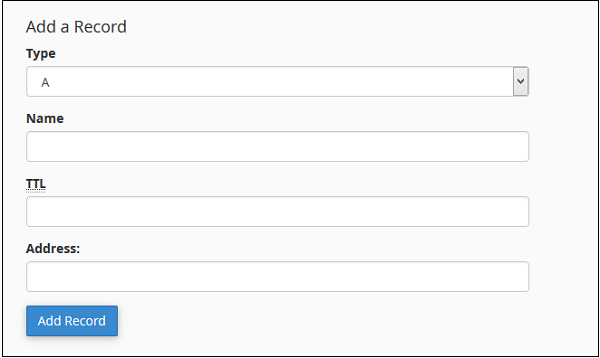
Step 3 - Masukkan Nama Anda Amerekam. Masukkan nilai TTL, jika tidak ada kebutuhan khusus, Anda dapat menggunakan default yaitu 14400. Masukkan juga alamat IP dari record di textbox Address.
Step 4 - Klik Add Record untuk menyimpan catatan dalam entri DNS.
Tambahkan Data AAAA
Catatan sumber daya AAAA mengikat nama host dengan Alamat IPv6, yang merupakan alamat IP 128-bit.
Step 1 - Temukan Add a Record Bagian di Editor Zona Lanjutan.
Step 2 - Pilih Jenis rekaman dari AAAA menu tarik-turun.
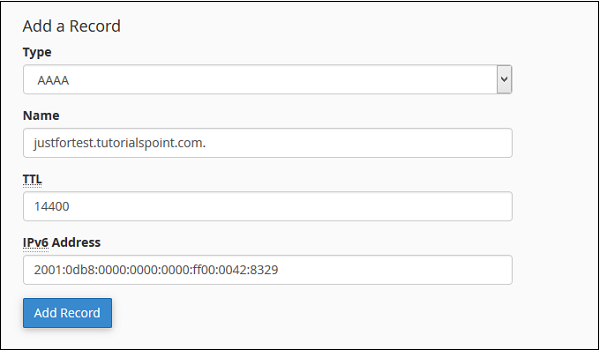
Step 3 - Masukkan Nama Host di kotak teks Nama dan nilai TTL di kotak teks TTL, kecuali diperlukan, gunakan nilai TTL default, yaitu 14400.
Step 4 - Masukkan alamat IPv6 128-bit di kotak teks Alamat IPv6 yang Anda inginkan untuk mengikatkan nama host Anda.
Step 5 - Klik Add Record untuk menyimpan data AAAA ini di entri DNS Anda.
Tambahkan Data CNAME
Data CNAME digunakan untuk menambahkan Alias ke nama domain terkait. Anda dapat mengarahkan beberapa data CNAME ke satuA merekam sehingga ketika DNS mencari Alias, Anda dapat dengan mudah mengganti nama host, yang didefinisikan di A catatan.
Untuk menambahkan data CNAME, ikuti langkah-langkah berikut.
Step 1 - Temukan Add a Record Bagian di Editor Zona Lanjutan.
Step 2 - Pilih jenis Rekam CNAME dari menu tarik-turun.
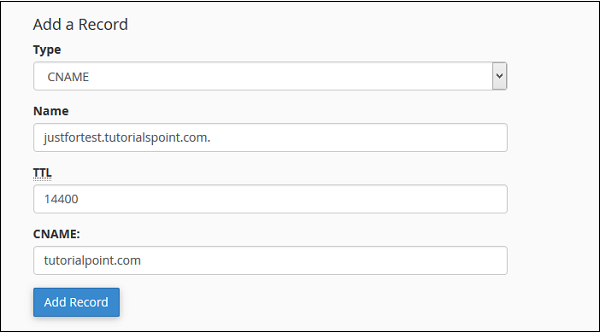
Step 3 - Masukkan masukan teks Subdomain atau Alias to Name Anda, berikan juga nilai TTL di kotak teks TTL, kecuali jika diperlukan, gunakan nilai TTL default, yaitu 14400.
Step 4 - Masukkan nama zona atau nama domain yang valid untuk diarahkan ke Alias ini, di kotak teks CNAME.
Step 5 - Tekan Tambahkan Tombol Rekam untuk menyimpan data CNAME ini ke entri DNS Anda.
Tambahkan Rekam SRV
Catatan sumber daya ini memberikan informasi tentang layanan yang tersedia di port tertentu di server Anda. Mereka mengaitkan lokasi layanan dengan detail tentang bagaimana layanan dapat dihubungi di domain tertentu. Data SRV harus mengarah ke nama host dengan ekstensiA merekam.
Untuk menambahkan data SRV, ikuti langkah-langkah berikut.
Step 1 - Temukan Add a Record Section di Advance Zone Editor.
Step 2 - Pilih jenis Rekam SRV dari menu dropdown.
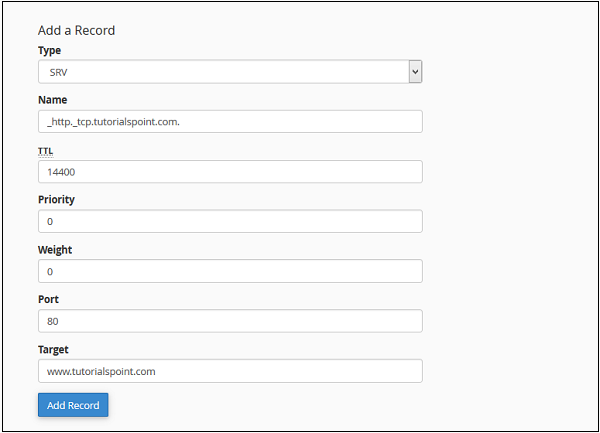
Step 3 - Masukkan Nama Layanan dan Protokol, keduanya diawali dengan garis bawah (_) dan dipisahkan dengan titik (.).
Step 4 - Berikan nilai TTL di textbox TTL, kecuali diperlukan gunakan nilai TTL default, yaitu 14400.
Step 5- Memberikan Prioritas Layanan, semakin rendah angkanya dalam prioritas, semakin tinggi prioritas layanan. 0 (nol) memiliki prioritas tertinggi.
Step 6- Masukkan Bobot layanan, ini digunakan oleh administrator zona untuk mendistribusikan beban ke beberapa target. 0 adalah beban terendah.
Step 7 - Masukkan Port tempat layanan sebenarnya ditawarkan.
Step 8 - Masukkan Target, itu adalah nama host yang akan menerima layanan ini.
Step 9 - Tekan Add Record untuk menambahkan data SRV ini ke dalam entri DNS Anda.
Tambahkan Data TXT
Data TXT dapat menampung semua jenis teks. Nama domain dapat memiliki banyak data TXT, data TXT paling umum digunakan untuk menentukan SPF (Sender Policy Framework) atau DKIM, yang digunakan untuk Autentikasi Email.
Untuk menambahkan data TXT, ikuti langkah-langkah berikut.
Step 1 - Temukan Add a Record Section di Advance Zone Editor.
Step 2 - Pilih Record type TXT dari menu dropdown.
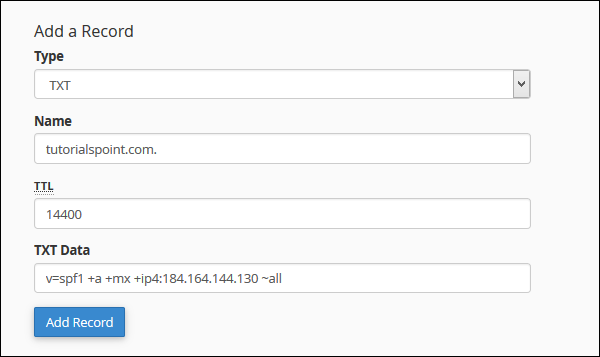
Step 3 - Masukkan nama Zona DNS yang Valid di kotak teks Nama.
Step 4 - Berikan nilai TTL di textbox TTL, kecuali diperlukan gunakan nilai TTL default, yaitu 14400.
Step 5 - Masukkan Data TXT, bisa berupa jenis teks apa pun, atau data SPF atau DKIM.
Step 6 - Tekan tombol Add Record untuk menambahkan data TXT ini ke data DNS.
Edit atau Hapus Data DNS
Untuk mengedit atau menghapus record DNS, Anda menambahkan sebelumnya. Ikuti langkah-langkah ini -
Step 1 - Gulir ke bawah ke Zone File Records di Editor Zona Lanjutan.
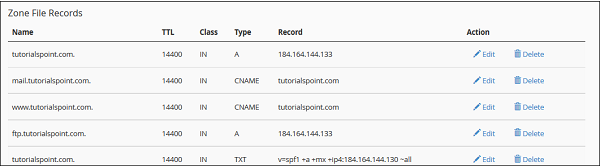
Step 2 - Temukan catatan sumber daya DNS yang ingin Anda edit atau hapus dari daftar catatan.
Step 3 - Untuk Mengedit entri, klik Edit Tautan dari Tindakan, yang sesuai dengan rekaman yang ingin Anda edit.
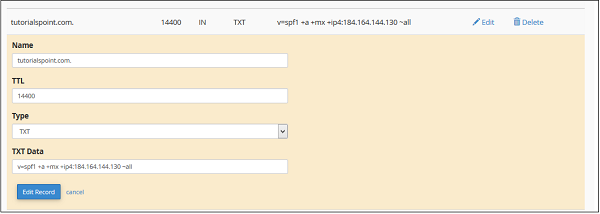
Step 4 - Edit catatan Anda sesuai dengan kebutuhan Anda dan Klik Edit Record tombol untuk menyimpan perubahan.
Step 5 - Untuk menghapus klik record Delete link yang sesuai dengan record yang ingin Anda hapus.

Step 6 - Anda akan dimintai konfirmasi, tekan Delete tombol untuk menghapus rekaman.